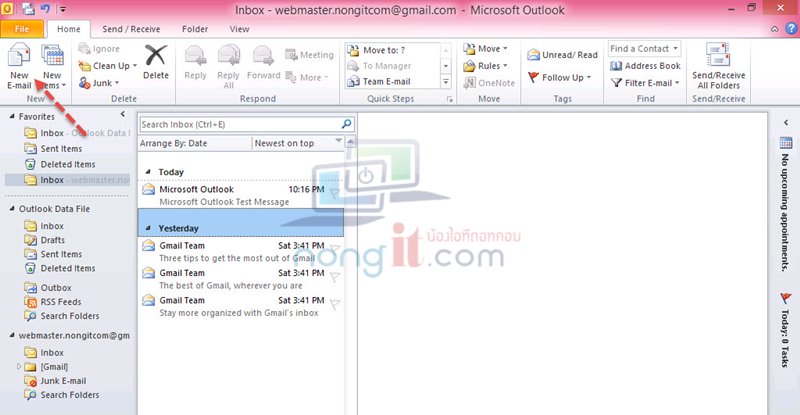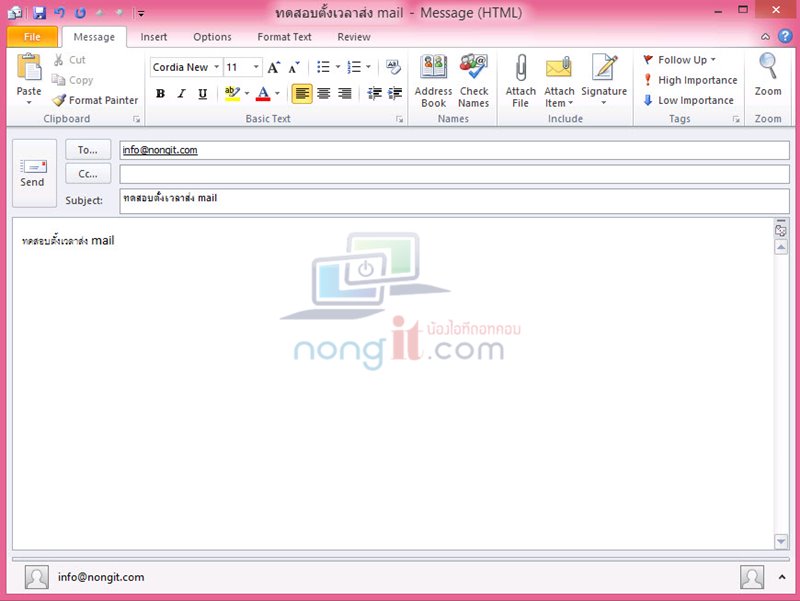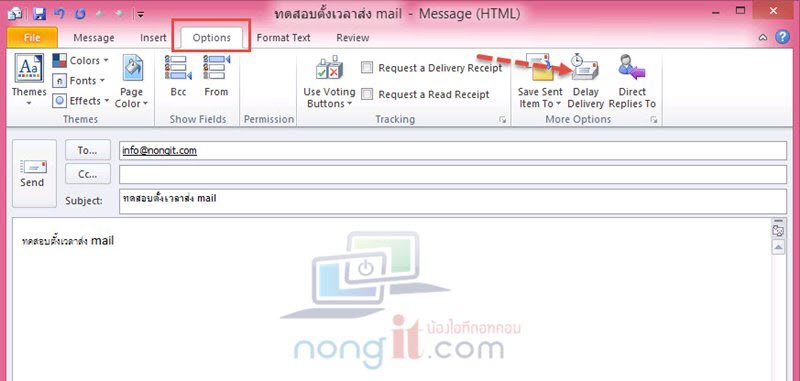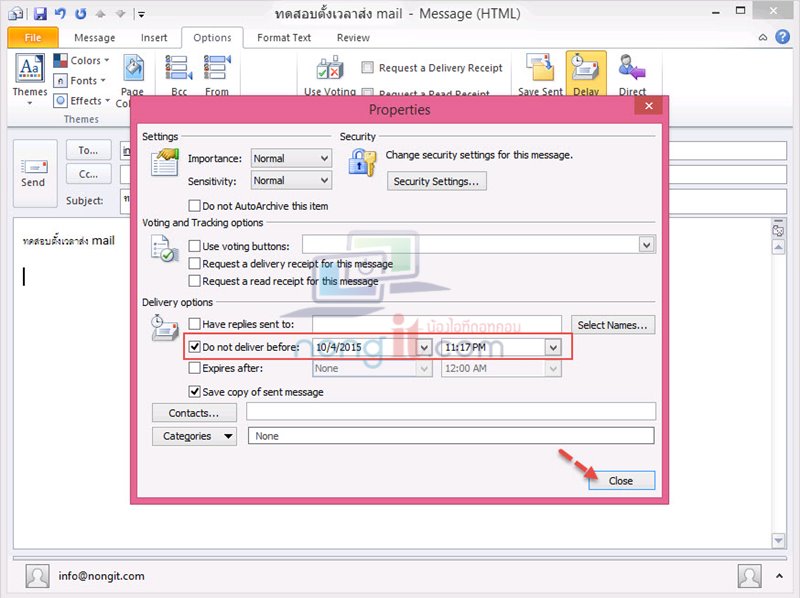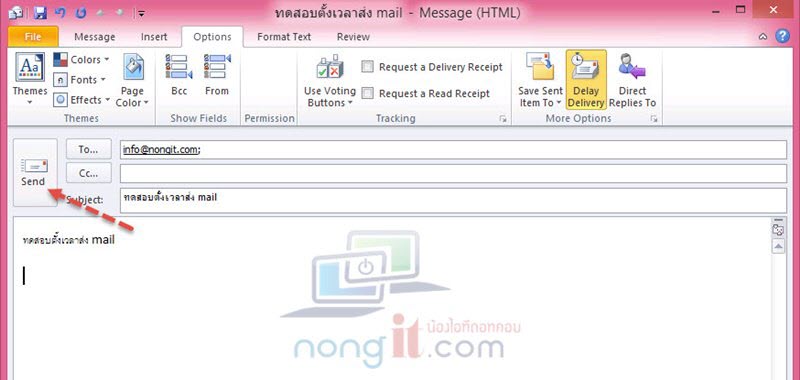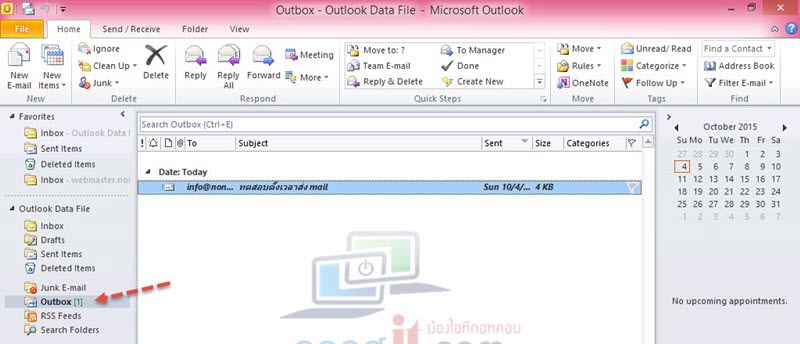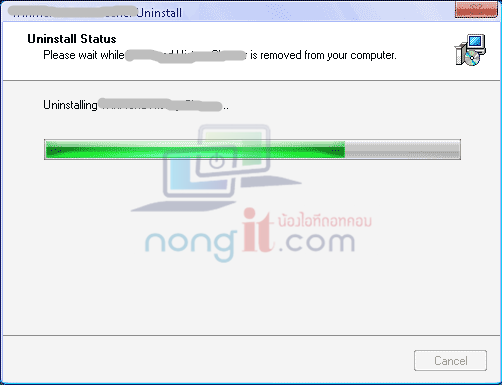วันนี้มีทิปการใช้งาน Outlook 2010 ถึง 2016 มาแนะนำครับ โดยเป็นการกำหนด ตั้งเวลาส่งเมลล่วงหน้า เมื่อถึงเวลาที่เรากำหนดไว้ก็จะส่งอีเมลฉบับนั้น ซึ่งหลายคนอาจจะมีคำสั่งให้แจ้งเมล์พนักงาน ตามเวลานั้นๆ อาจจะจดโน๊ตไว้แล้วแต่ช่วงเวลานั้นๆ ติดงานอื่นเลยส่งไม่ทันหรือช้ากว่าที่เวลาต้องการ ทำให้ไม่สามารถส่งไปตรงตามที่กำหนด ดังนั้นตัวเลือกนี้จึงเป็นเครื่องมือที่ดีสำหรับผู้ใช้
การตั้งเวลาส่ง Email ล่วงหน้าใน Outlook 2010 – 2016
การตั้งเวลาส่ง Email ล่วงหน้า อาจจะยังไม่ค่อยเป็นที่นิยมใช้งาน หรือไม่รู้ว่าสามารถตั้งเวลาส่งได้ด้วย เดียวเรามาดูกันครับว่ามีวิธีการใช้งานอย่างไร โดยขั้นตอนตามตัวอย่างนี้เป็นเวอร์ชั่น 2010 แต่สามารถนำไปประยุกต์ใช้งานร่วมกับเวอร์ชั่น 2013 และ 2016 ได้เช่นเดียวกันครับ
- เปิด Outlook แล้วคลิก New E-mail
- จากนั้นกำหนดรายละเอียดจดหมายตามที่ต้องการ
- To.. พิมพ์ชื่อผู้รับ
- CC.. ผู้รับคนอื่น ๆ (หากมี)
- Subject พิมพ์หัวข้ออีเมล์
- พิมพ์เนื้อหาอีเมล์ที่ต้องการส่งในช่องว่างด้านล่าง
- หลังจากที่กำหนดรายละเอียดจดหมายตามที่ต้องการเสร็จ ให้คลิกที่แท็ป Option แล้วตามด้วยคลิก Delay Delivery
- ภายในหัวข้อ Delivery Options ให้ติ๊กถูกที่ช่อง Do not deliver before จากนั้นปรับเปลี่ยน วัน / เวลา ตามต้องการ
หลังจากที่กำหนดวันและเวลาเสร็จแล้ว คลิกปุ่ม Close
- คลิกปุ่ม Send ได้เลยครับ
- จากนั้นเมล์ที่ได้ทำการตั้งเวลาไว้จะเข้ามาอยู่ใน Outbox เพื่อรอเวลาส่งตามที่กำหนดไว้
- เสร็จแล้วครับ การตั้งเวลาส่งเมล์ Outlook 2010 ลองนำไปใช้งานกันดูครับ ซึ่งทำได้ง่ายๆ ไม่ยากเลย